Автор:
Christy White
Жаратылган Күнү:
4 Май 2021
Жаңыртуу Күнү:
1 Июль 2024
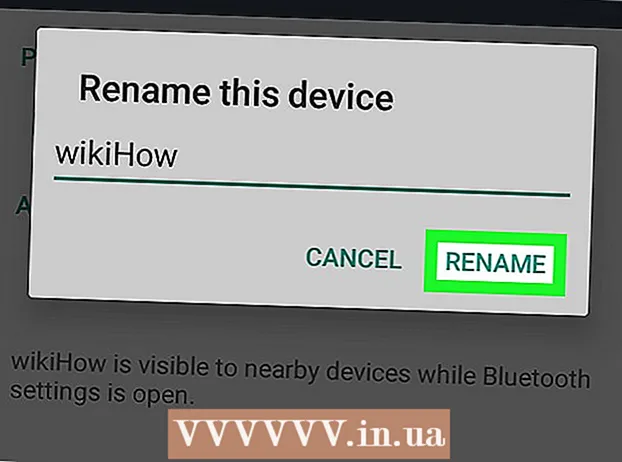
Мазмун
- Басуу
- 1-ыкманын 2: Түзмөгүңүздүн аталышын өзгөртүңүз
- 2ден 2-ыкма: Bluetooth атын өзгөртүү
- Сунуштар
- Эскертүүлөр
Бул макалада биз Android телефонуңуздун аталышын тармактык жана Bluetooth түзмөктөрүндө кантип өзгөртүү керектигин үйрөтөбүз.
Басуу
1-ыкманын 2: Түзмөгүңүздүн аталышын өзгөртүңүз
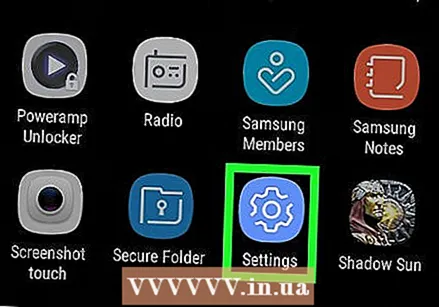 Android түзмөгүңүздүн орнотууларын ачыңыз. Сиз муну үй экраныңыздын бириндеги тиштүү дөңгөлөккө окшогон сөлөкөттү таптап койсоңуз болот.
Android түзмөгүңүздүн орнотууларын ачыңыз. Сиз муну үй экраныңыздын бириндеги тиштүү дөңгөлөккө окшогон сөлөкөттү таптап койсоңуз болот. - Колдонмо суурмасынан "Жөндөөлөрдү" тапсаңыз болот, ал үй экранындагы чекиттердин тору.
 Жашыл "Жолдор" бөлүмүнө жылдырып, Телефон жөнүндө таптап коюңуз. Айрым телефондордо бул параметр Түзмөктүн маалыматы деп аталат.
Жашыл "Жолдор" бөлүмүнө жылдырып, Телефон жөнүндө таптап коюңуз. Айрым телефондордо бул параметр Түзмөктүн маалыматы деп аталат. 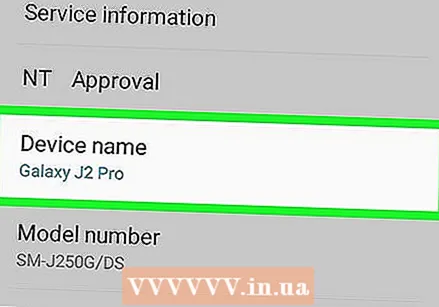 Ылдый жылдырып, Түзмөктүн аталышын таптаңыз.
Ылдый жылдырып, Түзмөктүн аталышын таптаңыз. Жаңы ат киргизиңиз.
Жаңы ат киргизиңиз. Бүттү таптап коюңуз. Эми Android түзмөгүңүз Bluetooth, зымсыз тармактарга же компьютерге туташканда жаңы аталышты көрсөтөт.
Бүттү таптап коюңуз. Эми Android түзмөгүңүз Bluetooth, зымсыз тармактарга же компьютерге туташканда жаңы аталышты көрсөтөт.
2ден 2-ыкма: Bluetooth атын өзгөртүү
 Android түзмөгүңүздүн орнотууларын ачыңыз. Сиз муну үй экраныңыздын бириндеги тиштүү дөңгөлөккө окшогон сөлөкөттү таптап койсоңуз болот.
Android түзмөгүңүздүн орнотууларын ачыңыз. Сиз муну үй экраныңыздын бириндеги тиштүү дөңгөлөккө окшогон сөлөкөттү таптап койсоңуз болот. - Колдонмо суурмасынан "Жөндөөлөрдү" тапсаңыз болот, ал үй экранындагы чекиттердин тору.
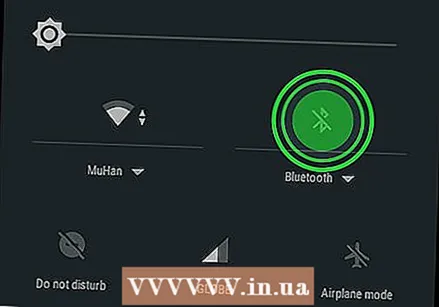 Bluetooth таптаңыз.
Bluetooth таптаңыз. Bluetooth учурда күйгүзүлбөсө, Bluetooth баскычын таптаңыз. Түзмөктүн аталышын өзгөртүү үчүн Bluetooth жандырылышы керек.
Bluetooth учурда күйгүзүлбөсө, Bluetooth баскычын таптаңыз. Түзмөктүн аталышын өзгөртүү үчүн Bluetooth жандырылышы керек. 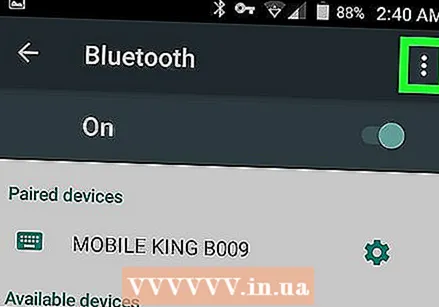 Tap таптап коюңуз. Бул терезенин жогорку оң бурчунда.
Tap таптап коюңуз. Бул терезенин жогорку оң бурчунда. 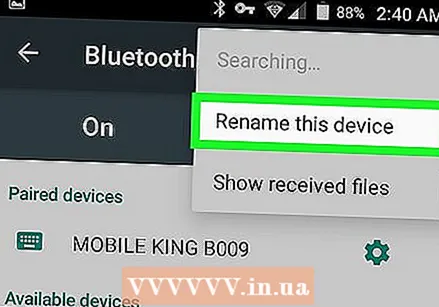 Бул түзмөктүн атын өзгөртүү баскычын таптап коюңуз.
Бул түзмөктүн атын өзгөртүү баскычын таптап коюңуз. Жаңы ат киргизиңиз.
Жаңы ат киргизиңиз. Атын өзгөртүү дегенди таптап коюңуз. Эгер сиз Bluetooth тармагына туташсаңыз (мисалы, унаа радиосу), анда телефонуңуздун жаңы аталышы көрүнөт.
Атын өзгөртүү дегенди таптап коюңуз. Эгер сиз Bluetooth тармагына туташсаңыз (мисалы, унаа радиосу), анда телефонуңуздун жаңы аталышы көрүнөт.
Сунуштар
- Эгер телефондун атын өзгөртө албасаңыз, телефонуңузду баштапкы абалга келтирип, Bluetooth күйгүзүп көрүңүз.
Эскертүүлөр
- Эгер сиз телефонуңузду уюлдук байланыш түйүнү катары колдонсоңуз, анда аны жаңы аталышта көрө албайсыз.



